Comment mettre en miroir un iPhone ou un iPad sur votre Mac
Pomme Ios 13 Héros Macos / / March 17, 2020
Dernière mise à jour le

La mise en miroir de ce qui se passe sur votre iPhone ou iPad est un excellent moyen de présenter, d'enseigner ou de divertir. Et la mise en miroir sur un téléviseur compatible AirPlay est simple. Mais la mise en miroir sur votre Mac est une autre histoire.
AirPlay offre un moyen simple et efficace de refléter votre appareil mobile ou votre Mac Apple TV ou Smart TV compatible AirPlay 2. Malheureusement, il n'est pas aussi transparent de refléter vos appareils mobiles sur Mac. Actuellement, il existe deux outils intéressants à considérer qui vous permettent d'afficher votre iPhone ou iPad sur votre ordinateur. Il existe une application tierce Reflector 3 et le lecteur QuickTime d'Apple.
Réflecteur 3
Avec cette application, disponible pour Mac et Windows, vous pouvez mettre en miroir sans fil un ou plusieurs appareils sur votre ordinateur. Ce faisant, vous pouvez également enregistrer ce qui se passe sur l'écran de votre appareil mobile, ajouter de la voix off et personnaliser l'enregistrement en fonction de vos besoins, etc.
Fonctions de mise en miroir d'écran
Réflecteur 3 est une application agréable à utiliser qui utilise la mise en miroir AirPlay pour effectuer le travail sans fil ni logiciel supplémentaire. Il fonctionne avec iOS 8 et versions ultérieures, et iPadOS 13 et versions ultérieures. Une licence Reflector 3 vous permet également de mettre en miroir des appareils non Apple sur Mac et Windows, y compris la mise en miroir Android et Chromebook avec Google Cast et la mise en miroir Windows avec Miracast.
En matière d'enregistrement, vous pouvez connecter et enregistrer un ou plusieurs appareils en même temps. Idéalement adaptés à la création de vidéos de démonstration, de procédures pas à pas et de didacticiels, les capacités d'enregistrement de Reflector 3 se connectent à n'importe quel appareil jusqu'à 60 ips.
En plus d'enregistrer une voix off, vous pouvez ajouter des images à votre produit fini, diffuser vos appareils sur YouTube et bien plus encore.
Faisons cela
Après avoir installé Reflector 3, vous pouvez mettre en miroir votre appareil mobile comme suit:
- Tout d'abord, assurez-vous que les deux appareils sont même réseau Wi-Fi à la maison ou au bureau.
- Ouvert Réflecteur 3 sur votre Mac ou PC.
- Sur iPhone, ouvrez Centre de contrôle.
- Sur l'iPhone X ou une version ultérieure, balayez vers le bas depuis le coin supérieur droit de votre écran.
- À l'aide de l'iPhone 8 ou version ultérieure, balayez vers le haut depuis le bord inférieur de l'écran.
- Robinet Miroir de l'écran.
- Choisi ton ordinateur dans la liste des appareils.
- Tapez le Mot de passe AirPlay qui apparaît sur votre ordinateur sur votre appareil mobile.
- Profitez de la mise en miroir de votre appareil mobile sur votre Mac ou PC.
- Pour arrêter la mise en miroir, appuyez sur Miroir de l'écran, suivi par Arrêter la mise en miroir.
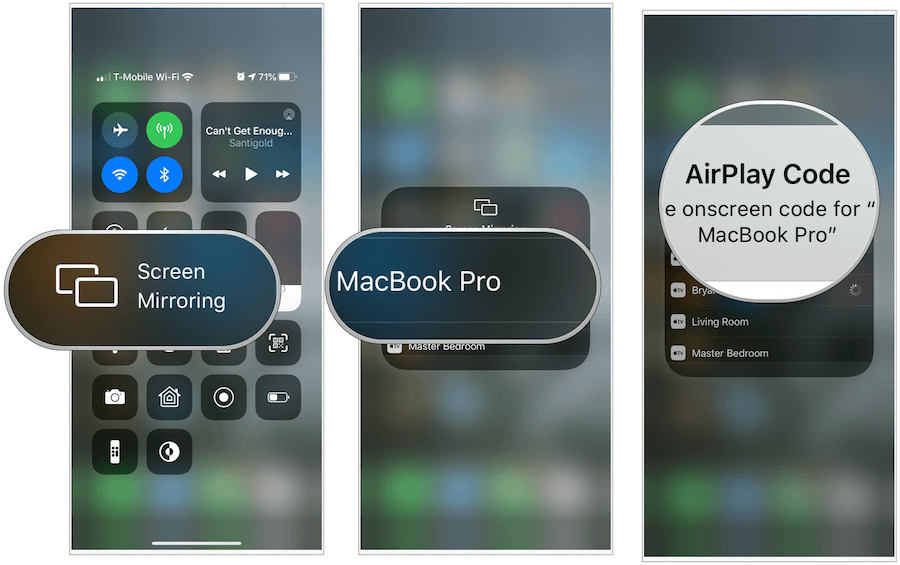
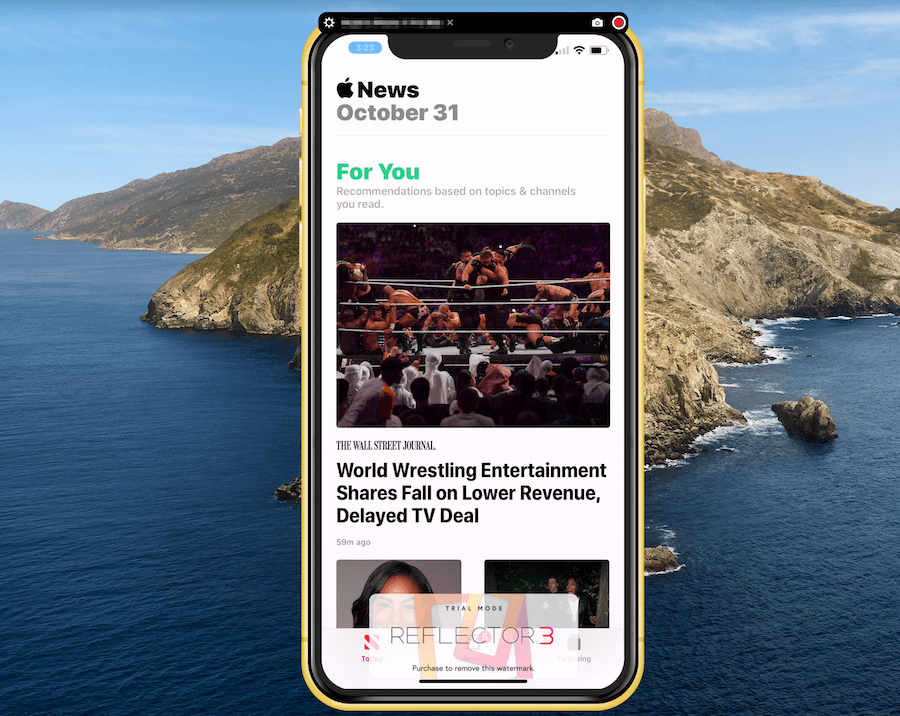
Enregistrement
Pour enregistrer ce qui se passe sur l'appareil mobile à l'aide de Reflector 3:
- Commencer Miroir de l'écran en utilisant les étapes ci-dessus.
- Choisir la bouton d'enregistrement rouge en haut de l'écran Reflector 3 sur votre ordinateur.
- Une fois terminé, cliquez sur le bouton d'enregistrement rouge encore.
- Enregistrez comme vous le feriez pour tout autre fichier sur votre Mac.
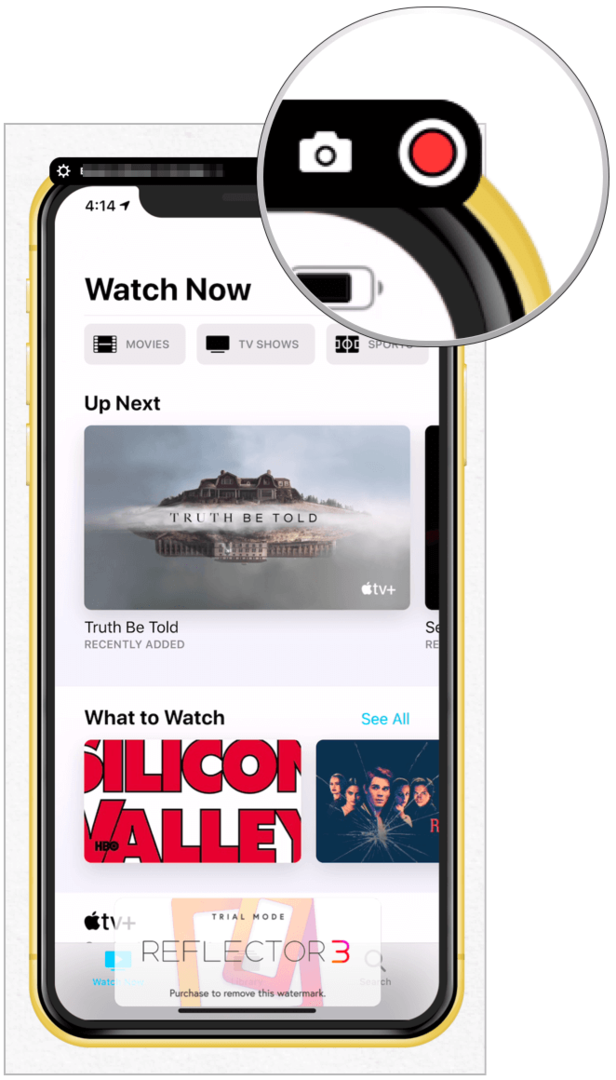
Autres contrôles
Vous pouvez personnaliser votre expérience Reflector 3 en cliquant sur le engrenages en haut à gauche de l'application. Les paramètres disponibles incluent:
- Cadre: modifiez le cadre pour qu'il corresponde au modèle de votre appareil mobile, y compris sa couleur!
- Échelle: décidez de la façon dont la fenêtre du réflecteur s'affichera sur votre ordinateur.
- Forcer la rotation: par défaut, il affichera l'orientation actuelle de votre appareil mobile sur le Mac.
- Bascule Toujours en haut: désactivez cette option pour que la fenêtre ne soit pas toujours en face de tout le reste de votre machine.
- Bascule plein écran: activez-la si nécessaire.
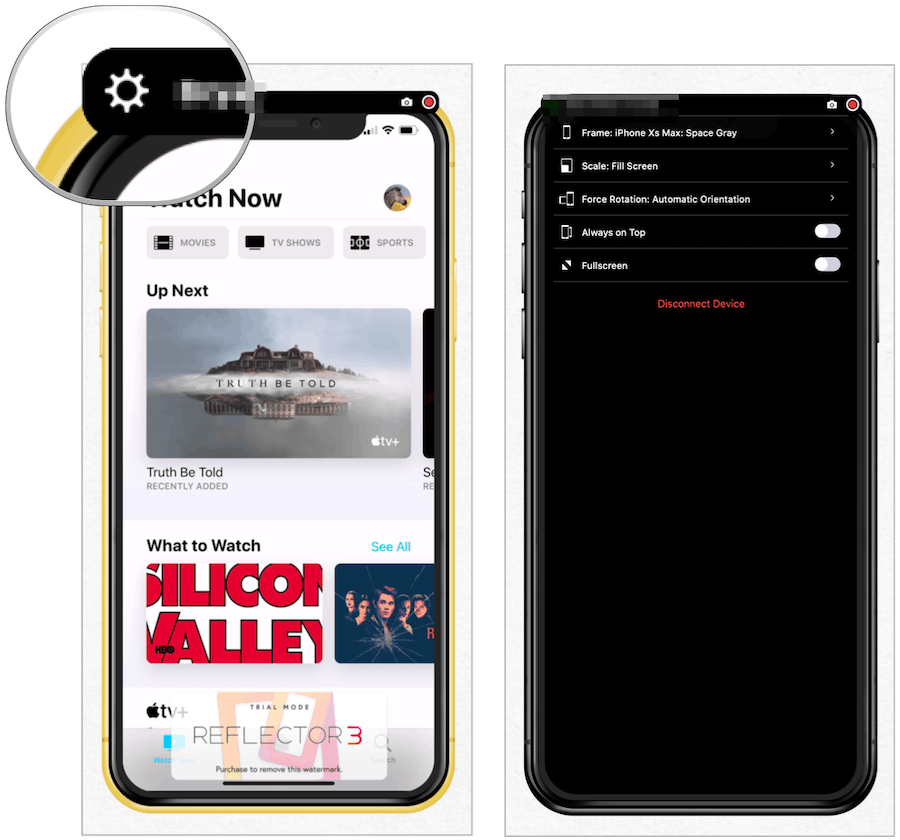
Diffusion en direct sur YouTube
Pour commencer la diffusion en direct via YouTube, assurez-vous que vos appareils sont déjà connectés à votre ordinateur. De là:
- Appuyez sur le Icône de réflecteur dans la barre d'outils Mac.
- Mettre en évidence le dispositif pour diffuser en direct.
- Dans le menu déroulant, choisissez Tout diffuser.
- Remplissez le Information requise.
- Cliquez sur Créer un évènement.
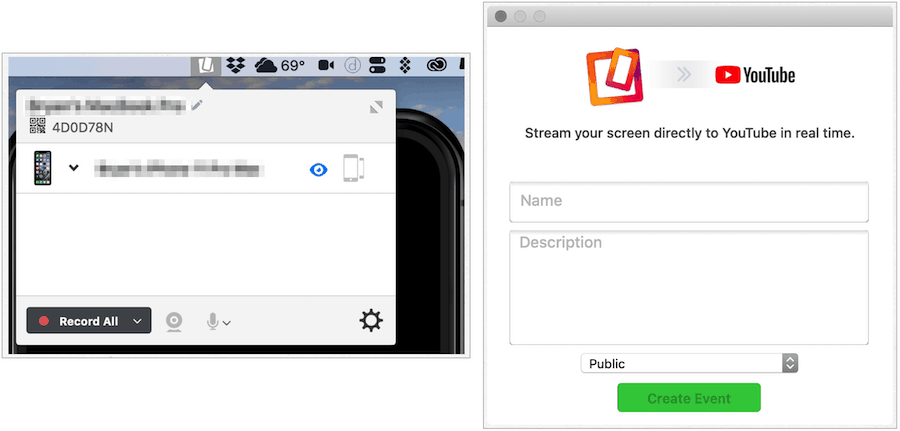
Coût
Reflector 3 coûte 14,99 $ et est livré avec un essai gratuit de sept jours. Vous verrez un filigrane sur toutes les créations développées à l'aide d'une copie sans licence. Au-delà de cela, cependant, c'est la version complète. Il existe également Reflector 3 Teacher qui inclut des fonctionnalités basées sur l'éducation qui ne se trouvent pas sur la version régulière. Vous pouvez effectuer votre achat sur le Site Web de la boutique des écureuils.
Quick Time
Si vous n'avez pas besoin de mettre en miroir votre appareil mobile via une connexion sans fil, pensez à l'application QuickTime intégrée d'Apple sur Mac. Le processus impliqué ici n'est pas aussi simple que Reflector 3, mais il est gratuit.
- Connectez votre appareil mobile sur votre Mac.
- Ouvrez le Lecteur Quick Time, qui se trouve sous Applications.
- Cliquez sur Fichier dans la barre d'outils Mac.
- Choisir Nouvel enregistrement de film.
- Sélectionnez le flèche vers le bas à droite du bouton d'enregistrement rouge en bas au milieu de la fenêtre QuickTime Player.
- Choisi ton appareil mobile dans la liste sous Appareil photo. Vous devriez maintenant voir l'écran de votre appareil mobile sur votre Mac.
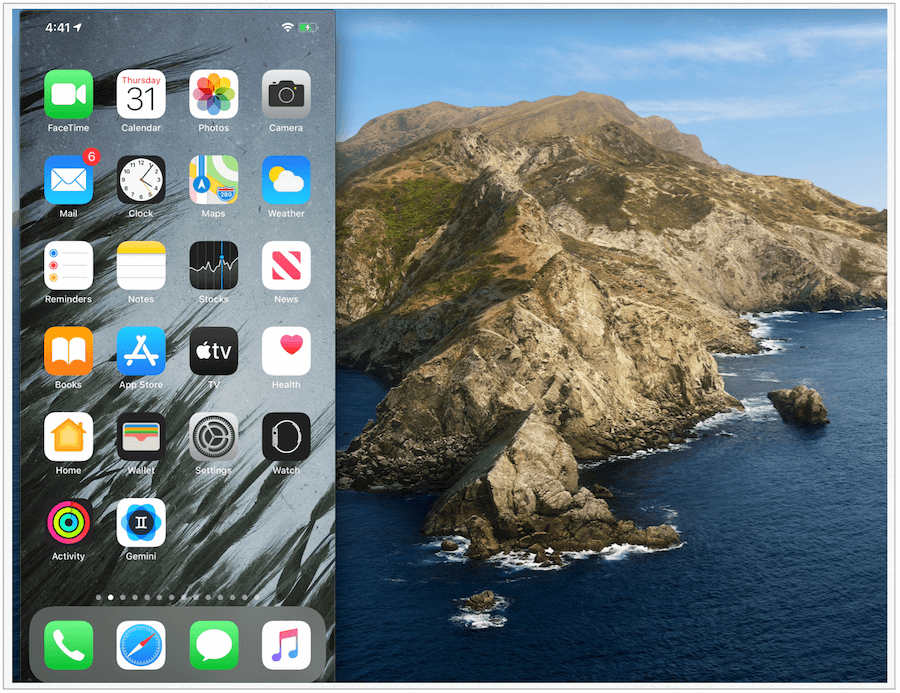
Enregistrer l'écran
Si vous souhaitez enregistrer l'action sur l'écran de votre appareil mobile, appuyez simplement sur le bouton d'enregistrement rouge mentionné ci-dessus. Une fois terminé, cliquez à nouveau dessus, puis enregistrez-le comme vous le feriez avec n'importe quel fichier. Pour arrêter la mise en miroir ou l'enregistrement, choisissez QuickTime Player dans la barre d'outils Mac, puis sélectionnez Quitter QuickTime Player.
Au-delà de cela, QuickTime Player a ses limites. Par exemple, il n'offre pas de diffusion en direct YouTube en direct comme Reflector 3. De plus, si vous ne pouvez pas passer le filaire vs discussion sans fil, ce ne sera probablement pas la solution pour vous. Cela étant dit, à la rigueur, cela fonctionne bien et encore une fois, c'est gratuit.
Emballer
La mise en miroir de ce qui se passe sur votre iPhone ou iPad est un excellent moyen de présenter, d'enseigner ou de divertir. Si vous cherchez une solution avec beaucoup de cloches et de sifflets, vous devriez fortement considérer Reflector 3. Développée pour les professionnels de divers secteurs et organisations, la solution relativement peu coûteuse offre une configuration facile et une longue liste de fonctionnalités de base et avancées. Si vous êtes novice en matière de mise en miroir, avez une situation unique et que vous ne dépensez pas d'argent, utilisez QuickTime Player sur votre Mac. Un choix difficile? Essayez-les tous les deux gratuitement et décidez lequel convient le mieux à votre situation.



